Cara mencadangkan profil browser Brave

Panduan lengkap untuk mencadangkan dan memulihkan profil pengguna di browser Brave dengan langkah-langkah yang jelas dan aman.
Apakah Anda perlu memformat perangkat USB ke FAT32 di PC Linux Anda? Tidak tahu cara memformat sistem file? Kami dapat membantu! Ikuti bersama saat kami menunjukkan cara Bagaimana memformat perangkat USB ke FAT32 di Linux!

Format perangkat USB ke FAT32 – Utilitas Disk Gnome
Aplikasi Gnome Disk Utility adalah cara tercepat dan termudah bagi pengguna Linux untuk memformat perangkat USB ke FAT32. Alasannya? Ini memiliki UI yang mudah digunakan, mendukung format Fat32, dan mendukung hal-hal seperti "format cepat."
Untuk memulai proses pemformatan, Anda perlu menginstal Gnome Disk Utility di komputer Anda. Sayangnya, meskipun Gnome Disk Utility hadir dengan banyak sistem operasi Linux, itu tidak disertakan dengan semuanya.
Menggunakan kombinasi keyboard Ctrl + Alt + T , buka jendela terminal di desktop Linux. Atau, buka menu aplikasi, cari "Terminal", dan luncurkan aplikasi seperti itu.
Setelah jendela terminal terbuka, ikuti petunjuk penginstalan Gnome Disk Utility yang sesuai dengan OS Linux yang Anda gunakan saat ini.
Ubuntu
Di Ubuntu, instal aplikasi Gnome Disk Utility dengan perintah Apt berikut di bawah ini.
sudo apt install gnome-disk-utility
Debian
Mereka yang menggunakan Debian Linux akan dapat menginstal Gnome Disk Utility dengan menggunakan perintah Apt-get .
sudo apt-get install gnome-disk-utility
Arch Linux
Jika Anda pengguna Arch Linux , Anda dapat menginstal Gnome Disk Utility dengan perintah Pacman dengan cepat.
sudo pacman -S gnome-disk-utility
Fedora
Di Fedora Linux, aplikasi Gnome Disk Utility mungkin sudah diinstal. Namun, jika tidak, Anda dapat membuatnya bekerja dengan perintah Dnf berikut .
sudo dnf install gnome-disk-utility
BukaSUSE
Jika Anda menggunakan OpenSUSE Linux, Anda akan dapat menginstal aplikasi Gnome Disk Utility dengan cepat menggunakan perintah Zypper berikut .
sudo zypper install gnome-disk-utility
Format perangkat USB ke FAT32
Sekarang setelah Gnome Disk Utility diinstal pada PC Linux Anda, cari "Disk" di menu aplikasi. Saat aplikasi terbuka, ikuti petunjuk langkah demi langkah di bawah ini untuk mempelajari cara memformat perangkat USB Anda ke FAT32.
Langkah 1: Colokkan perangkat USB Anda ke port USB . Setelah mencolokkannya, Anda akan melihatnya muncul di bilah sisi Utilitas Disk Gnome. Lihat melalui bilah sisi untuk perangkat Anda, dan klik dengan mouse.
Langkah 2: Setelah menemukan perangkat Anda dan mengkliknya dengan mouse, Anda akan melihat gambaran umum perangkat USB. Dari sini, temukan menu Gnome Disk Utility, dan klik di atasnya.
Tidak dapat menemukan menu Utilitas Disk Gnome? Itu langsung di sebelah kiri tombol perkecil.
Langkah 3: Di dalam menu Utilitas Disk Gnome, klik tombol "Format Disk". Kemudian, cari menu "Hapus".
Di menu "Hapus", pilih "Cepat" atau "Lambat." Untuk hasil terbaik, kami merekomendasikan opsi "Lambat", karena lebih aman.
Langkah 4: Setelah memilih opsi di menu “Hapus”, temukan menu “Partisi”, dan pilih “Kompatibel dengan semua sistem dan perangkat (MBR/DOS),” dan klik di atasnya.
Langkah 5: Di bawah "Volume" untuk perangkat Anda, temukan tombol "+", dan klik untuk membuat partisi baru. Setelah mengklik tombol ini, jendela "Buat Partisi" akan muncul.

Menggunakan jendela pop-up, pilih ukuran partisi Anda, ruang kosong, dll. Klik "Berikutnya" untuk pindah ke halaman berikutnya.
Langkah 6: Di halaman berikutnya, temukan bagian "Nama Volume" dan beri nama volume Anda. Atau biarkan kosong jika Anda mau.
Temukan tombol "Hapus", dan klik di atasnya jika Anda ingin menghapus perangkat sebelumnya. Kemudian, cari "Ketik" dan klik "Untuk digunakan dengan semua sistem dan perangkat (FAT).
Klik "Buat" setelah selesai.

Langkah 7: Setelah mengklik tombol "Buat", Utilitas Disk Gnome, perangkat USB Anda akan diformat ke FAT32!
Format perangkat USB ke FAT32 – Mkfs
Cara cepat lain untuk memformat perangkat USB ke FAT32 adalah dengan perintah mkfs di terminal. Untuk memulai proses, tekan Ctrl + Alt + T pada keyboard untuk membuka terminal. Atau, cari "terminal" di menu aplikasi dan luncurkan seperti itu.
Setelah jendela terminal terbuka, colokkan perangkat USB. Kemudian, jalankan lsblk di terminal untuk melihat semua perangkat penyimpanan yang terpasang.
lsblk
Lihat melalui lsblk dan temukan perangkat USB Anda, dan temukan label perangkat. Dalam contoh ini, label perangkat adalah /dev/sde1. Anda akan berbeda!
Catatan: tidak tahu cara membaca lsblk ? Lihat panduan kami tentang cara menemukan info hard drive untuk bantuan!
Ketika Anda telah menemukan perangkat USB Anda, unmount jika belum dilepas. Anda dapat melakukan ini dengan memasukkan perintah umount bersama dengan label perangkat.
sudo umount /dev/sde1
Setelah melepas perangkat, gunakan perintah mkfs.vfat -F32 untuk memformatnya ke Fat32.
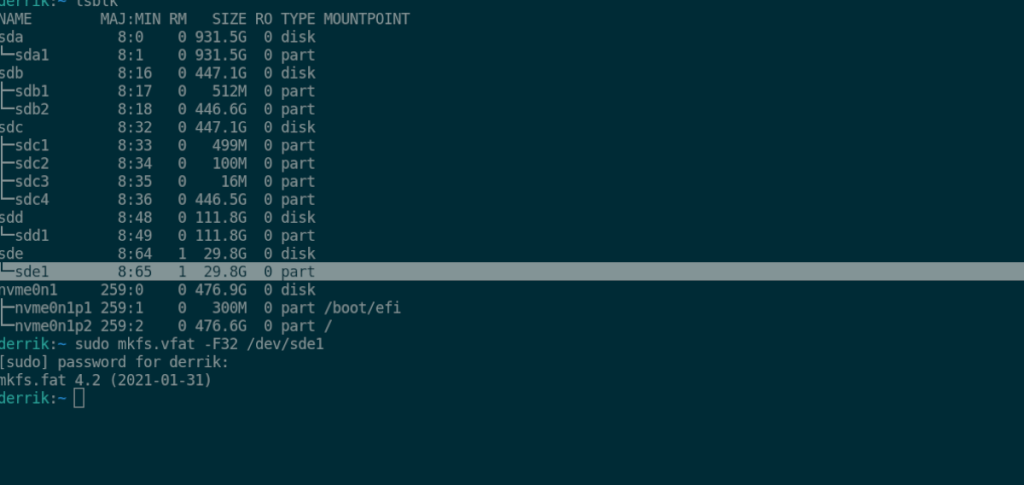
sudo mkfs.vfat -F32 /dev/sde1
Panduan lengkap untuk mencadangkan dan memulihkan profil pengguna di browser Brave dengan langkah-langkah yang jelas dan aman.
Pelajari cara menginstal Linux Lite, sistem operasi berbasis Ubuntu yang ringan dengan antarmuka XFCE4.
Jika Anda menggunakan banyak PPA di PC Ubuntu dan baru saja meningkatkan ke Ubuntu 20.04, Anda mungkin memperhatikan bahwa beberapa PPA Anda tidak berfungsi, karena
Baru mengenal Linux dan ingin menambahkan musik Anda ke Rhythmbox tetapi tidak yakin bagaimana melakukannya? Kami dapat membantu! Ikuti panduan ini saat kami membahas cara mengatur
Apakah Anda perlu mengakses PC atau Server Ubuntu jarak jauh dari PC Microsoft Windows Anda? Tidak yakin tentang bagaimana melakukannya? Ikuti bersama dengan panduan ini saat kami tunjukkan kepada Anda
Apakah Anda menggunakan browser web Vivaldi sebagai driver harian Anda di Linux? Apakah Anda mencoba mencari cara untuk mencadangkan pengaturan browser Anda untuk penyimpanan yang aman? Kami
Cara Mengunduh Podcast Dari Terminal Linux Dengan Podfox
Cara Menemukan File Duplikat Dan Membersihkannya Di Linux Dengan FSlint
Apakah Anda membutuhkan klien podcast yang bagus dan elegan untuk desktop Linux Anda? Jika demikian, Anda perlu mencoba CPod. Ini adalah aplikasi kecil yang ramah yang membuat mendengarkan
TuxGuitar adalah alat pembuat musik open-source. Dengan itu, pengguna dapat membuat dan mengedit tabulasi gitar mereka sendiri. Dalam panduan ini, kita akan membahas bagaimana caranya








